在 CentOS 7 上配置 Docker 镜像源是一项重要的任务,特别是对于需要优化下载速度和存储管理的用户,以下是详细的步骤和相关信息:
安装 Docker Engine

1、卸载旧版本 Docker(如果已安装)
sudo yum remove docker \
docker-client \
docker-client-latest \
docker-common \
docker-latest \
docker-latest-logrotate \
docker-logrotate \
docker-engine2、安装必要的包
sudo yum install -y yum-utils device-mapper-persistent-data lvm2
3、设置 Docker 仓库
使用yum-config-manager 工具添加 Docker CE 的稳定仓库:
sudo yum-config-manager --add-repo https://download.docker.com/linux/centos/docker-ce.repo
4、安装 Docker CE
安装最新版本的 Docker CE:
sudo yum install docker-ce docker-ce-cli containerd.io
5、启动 Docker 服务
sudo systemctl start docker
6、设置 Docker 开机自启
sudo systemctl enable docker
7、验证 Docker 安装
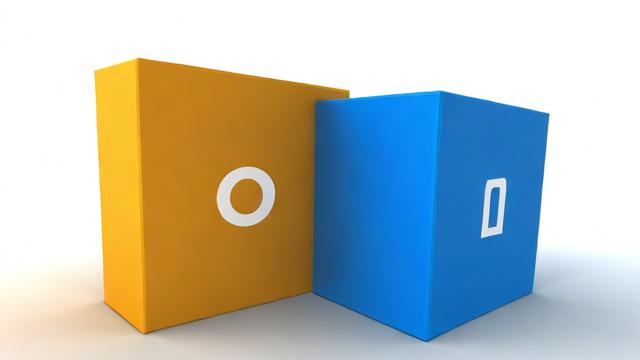
运行hello-world 镜像来验证 Docker 是否安装成功:
sudo docker run hello-world
配置国内镜像源
由于默认的 Docker 镜像源在某些地区访问速度较慢,配置国内镜像源可以显著提高下载速度,以下是以阿里云为例的配置方法:
1、备份 Docker 配置文件(可选但推荐)
sudo cp /etc/docker/daemon.json /etc/docker/daemon.json.bak
2、编辑或创建 Docker 配置文件
如果文件不存在,则创建它;如果存在,则编辑它:
sudo vi /etc/docker/daemon.json
3、添加国内镜像源地址
在文件中添加以下内容(以阿里云为例):
{
"registry-mirrors": ["https://<your_aliyun_id>.mirror.aliyuncs.com"]
} 请将<your_aliyun_id> 替换为你的阿里云账号 ID,如果你的账号 ID 是123456,那么镜像地址应为https://123456.mirror.aliyuncs.com。
4、重启 Docker 服务

使新的配置生效:
sudo systemctl restart docker
FAQs 和相关问答
1、如何更改 Docker 存放镜像、容器和相关数据的仓库位置?
如果默认的/var/lib/docker 目录空间有限,可以将数据移动到其他分区,假设我们将其移动到/data/docker:
停止 Docker 服务:
sudo systemctl stop docker将现有的 Docker 数据移动到新的位置:
sudo mv /var/lib/docker /data/docker在新的位置创建软链接:
sudo ln -s /data/docker /var/lib/docker修改 Docker 配置文件以反映新的数据根目录:
sudo vi /etc/docker/daemon.json添加或修改以下内容:
{
"data-root": "/data/docker"
}重启 Docker 服务:
sudo systemctl restart docker2、如何验证配置是否成功?
运行一个 Docker 容器并观察拉取镜像的速度,以验证是否成功配置了国内镜像源。
sudo docker run hello-world
如果拉取镜像的速度明显加快,说明配置成功。
通过以上步骤,你可以在 CentOS 7 上安装 Docker 并配置国内镜像源,以优化性能和存储管理,还可以根据需要调整 Docker 的数据存储位置,以解决空间不足的问题,希望这些信息对你有所帮助!